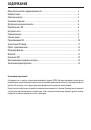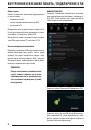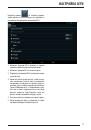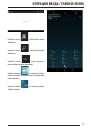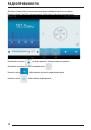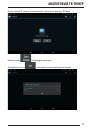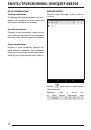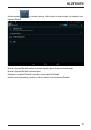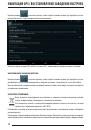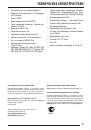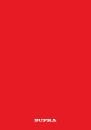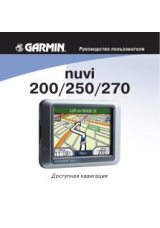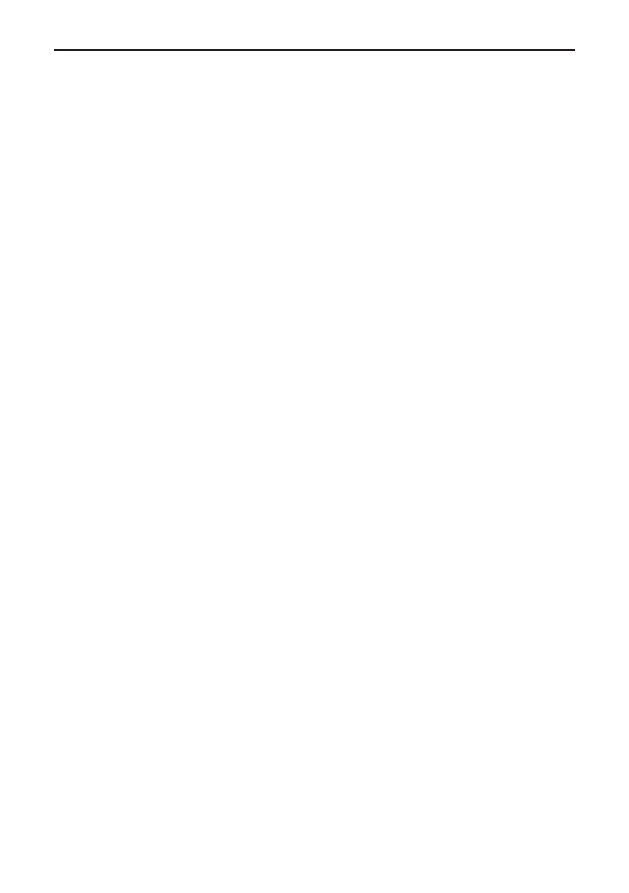
СОДЕРЖАНИЕ
Меры безопасности и предосторожности........................................................................... 3
Комплектация ........................................................................................................................ 4
Описание модели .................................................................................................................. 4
Основные операции .............................................................................................................. 5
Внутренняя и внешняя память ............................................................................................ 6
Подключение к ПК ................................................................................................................. 6
Настройка сети ....................................................................................................................... 7
Операции ввода..................................................................................................................... 8
Главное меню ......................................................................................................................... 8
Радиоприемник FM ............................................................................................................... 10
Аналоговый ТВ-тюнер ........................................................................................................... 11
Работа с приложениями ....................................................................................................... 12
Менеджер файлов ................................................................................................................. 12
Bluetooth ................................................................................................................................ 13
Навигация GPS ....................................................................................................................... 14
Восстановление заводских настроек ................................................................................... 14
Технические характеристики ................................................................................................ 15
Уважаемый покупатель!
Благодарим вас за покупку планшетного компьютера фирмы SUPRA. Мы рады предложить вам изделия,
разработанные и изготовленные в соответствии с высокими требованиями к качеству, функциональности и
дизайну. Мы уверены, что вы будете довольны приобретением изделия от нашей фирмы.
Перед началом эксплуатации устройства внимательно ознакомьтесь с данным Руководством и сохраните
его для дальнейшего обращения к информации. Если планшетный компьютер перейдет другому хозяину,
передайте настоящее руководство вместе с прибором.